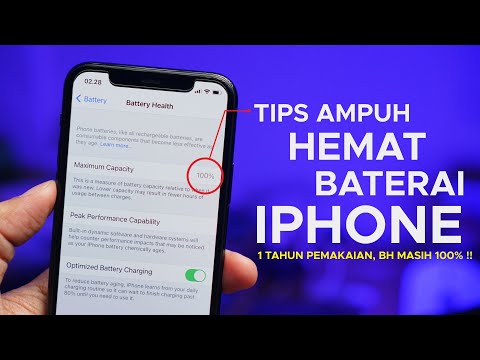Jika Anda memiliki situs WordPress, dan blog Anda terus diperbarui, Anda mungkin ingin menyebarkan berita melalui Internet. Tempat yang baik untuk memulai adalah Facebook. Anda benar-benar dapat menyinkronkan akun WordPress dan Facebook Anda sehingga, setiap kali Anda memposting artikel di situs WordPress Anda, tautan secara otomatis dibagikan di Facebook.
Langkah
Metode 1 dari 2: Menggunakan Jetpack untuk Menautkan Akun Facebook Anda
Jika Anda memiliki situs WordPress.com, Anda telah menginstal Jetpack. Jika Anda memiliki situs WordPress yang dihosting sendiri, Anda dapat dengan mudah menginstal Jetpack dengan membuat akun WordPress.com dan kemudian menyinkronkan situs yang dihosting sendiri ke WordPress.com. Dalam kedua kasus tersebut, Jetpack dapat ditemukan atau diaktifkan dengan mengklik Jetpack pada menu di sisi kiri atas halaman dasbor WordPress Anda.

Langkah 1. Buka WordPress
com.
Masuk dengan nama pengguna dan kata sandi Anda. Jika Anda tidak memiliki akun, buat sekarang.

Langkah 2. Temukan menu dasbor di sisi kiri halaman
. Klik "Jetpack", yang terletak di bawah "Selamat datang" pada menu dasbor.

Langkah 3. Temukan kotak yang bertuliskan Publikasikan
Klik "Konfigurasikan."

Langkah 4. Klik tombol Connect di sebelah Facebook
Sebuah kotak pop-up akan muncul meminta Anda untuk masuk ke akun Facebook Anda; kemudian akan menanyakan apakah Anda ingin menghubungkan situs Anda ke profil Facebook Anda atau halaman mana pun yang mungkin Anda akses.

Langkah 5. Pilih halaman atau profil yang sesuai
Di samping “Jadikan koneksi ini tersedia untuk semua pengguna blog ini?” pilih pilihan yang Anda inginkan, dan klik "Oke." Anda sekarang telah menyinkronkan akun Facebook ke blog Anda.
Saat Anda menulis posting, di sisi kanan dalam kotak Terbitkan di bagian atas, Anda akan melihat baris yang mengatakan Publikasikan dengan pegangan Facebook Anda di sebelahnya. Secara default itu akan mengirim judul posting WordPress ke posting Facebook. Anda dapat mengubahnya atau menambahkan tagar dengan mengklik tautan Edit di bawahnya
Metode 2 dari 2: Sinkronkan Facebook dengan Situs WordPress Menggunakan Sosial
Seperti semua yang ada di WordPress, ada lebih dari satu plugin untuk melakukan tugas apa pun. Cara populer lainnya untuk menyinkronkan Facebook dan WordPress adalah dengan menggunakan plugin Sosial.

Langkah 1. Masuk ke dasbor WordPress Anda
Masukkan nama pengguna dan kata sandi Anda.

Langkah 2. Arahkan kursor ke Plugin
Ini ditemukan pada menu di sisi kiri dasbor. Klik Tambah Baru di menu tarik-turun.

Langkah 3. Ketik "Sosial" di kotak pencarian
Temukan plugin, yang mungkin ada di atas.

Langkah 4. Klik "Instal Sekarang
" Tombol ini biasanya berada di bawah plugin.

Langkah 5. Klik "Aktifkan Plugin
"

Langkah 6. Arahkan kursor ke "Pengaturan
" Ini ada di menu di sisi kiri dasbor. Klik "Sosial" di tarik-turun.

Langkah 7. Klik tombol "Masuk dengan Facebook"
Ini harus berada di bagian atas halaman berjudul Sosial. Sebuah pop-up akan meminta Anda untuk masuk ke Facebook, dan setelah Anda melakukannya, ia akan meminta izin untuk memposting ke feed Anda.
Berikan izin dengan mengklik tombol Otorisasi Aplikasi

Langkah 8. Siarkan artikel baru Anda
Di samping judul "Penyiaran diaktifkan untuk" ada kotak centang untuk peristiwa apa yang memicu siaran. Bergantung pada plugin apa yang telah Anda instal, Anda mungkin melihat lebih dari Posting dan Halaman. Pilih "Postingan".
- Pilih “Tarik komentar sosial dari Facebook dan Twitter.” Ini jika Anda ingin mendapatkan reaksi dari umpan Facebook Anda yang diposting di situs WordPress Anda.
- Di sebelah judul "Format siaran pos" adalah kotak teks yang memungkinkan Anda membuat template untuk tweet Anda. Ada daftar token dinamis yang dapat Anda gunakan. Anda juga dapat menambahkan teks Anda sendiri.
- Berikutnya adalah “Format siaran komentar,” yang memungkinkan Anda menyesuaikan template untuk cara komentar media sosial diposting ke situs Anda. Seperti sebelumnya, Anda juga dapat memilih token dinamis untuk ditempatkan di template.

Langkah 9. Simpan pengaturan Anda
Setelah Anda puas dengan tampilan postingan otomatis, Anda dapat mengklik "Simpan Pengaturan" di bagian bawah halaman